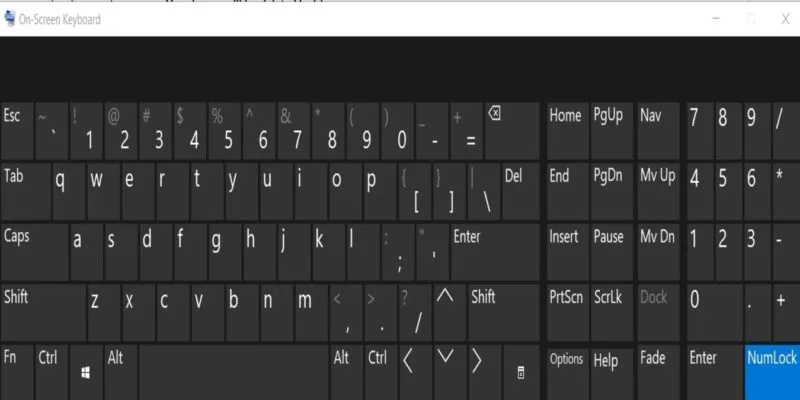هناك العديد من الأسباب التي قد تجعل اتصالك بالإنترنت يبدو بطيئًا. قد تكون مشكلة في المودم أو الموجه أو إشارة Wi-Fi أو قوة الإشارة على خط الكابل أو الأجهزة الموجودة على شبكتك التي تشبع النطاق الترددي أو حتى خادم DNS بطيء. ستساعدك خطوات استكشاف الأخطاء وإصلاحها هذه في تحديد السبب.
تضييق نطاق المشكلة مع العديد من المواقع والأجهزة
إذا أكد اختبار السرعة الخاص بك أن الإنترنت بطيء ، فيجب أن تحاول الاتصال بمواقع ويب متعددة واستخدام أجهزة متعددة في منزلك إذا كان اتصالك بالإنترنت بطيئًا. إذا كان البطء يتعلق بموقع ويب واحد فقط ، فمن المحتمل أن تكون مشكلة هذا الموقع – وليست مشكلة الإنترنت لديك. ليس هناك حقًا أي شيء يمكنك القيام به حيال ذلك باستثناء انتظار الأشخاص المسؤولين عن موقع الويب لإصلاحه.
سيساعدك تضييق نطاق المشكلة على حلها. هل البطء يحدث فقط على جهاز كمبيوتر واحد ، أم على جميع أجهزتك؟ إذا كان جهاز كمبيوتر واحدًا فقط ، فأنت تعلم أن الحل يكمن هناك على الأرجح. قد تحتاج فقط إلى إعادة تشغيل الكمبيوتر ، أو قد تحتاج إلى إجراء فحص للبرامج الضارة باستخدام برنامج مكافحة الفيروسات المفضل لديك للتحقق من أن كل شيء على ما يرام. إذا حدث البطء على أجهزة متعددة – أجهزة كمبيوتر متعددة ، على سبيل المثال ، أو جهاز الكمبيوتر الخاص بك وهاتفك – فمن شبه المؤكد أنها مشكلة في الشبكة ، وسيتعين عليك الذهاب إلى جهاز التوجيه الخاص بك.
تحقق من سرعتك وقارنها بخطتك
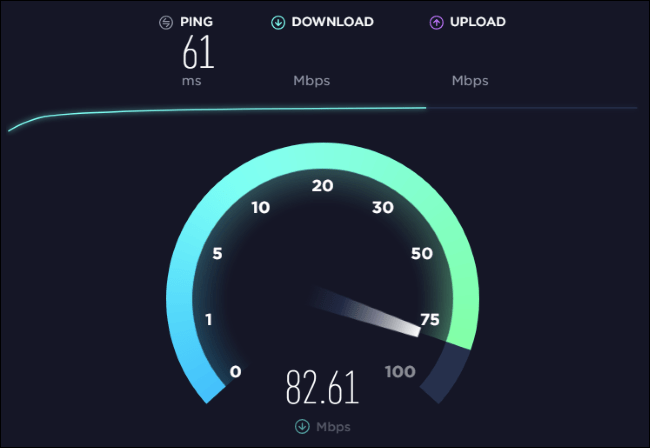
قبل الخوض في مجموعة من تحرّي الخلل وإصلاحه من جانبك ، من المفيد إجراء اختبار سرعة باستخدام موقع ويب مثل Speedtest.net لمعرفة مدى أدائه الفعلي. تأكد من إيقاف أي تنزيلات أو تحميلات أو بث Netflix أو أي نشاط ثقيل آخر على الإنترنت قبل إجراء الاختبار لضمان أقل قدر ممكن من التداخل مع النتائج.
قارن نتائج السرعة المُقاسة بالسرعة المتوقعة للاتصال بالإنترنت الذي تدفع مقابله. إذا كنت لا تعرف هذا ، فهناك فرصة جيدة للعثور عليه في فاتورة اتصالك بالإنترنت أو موقع مزود خدمة الإنترنت الخاص بك.
هناك بعض المحاذير هنا. قد تظهر اختبارات السرعة أحيانًا عالية إلى حد ما ، حيث قد يعطيها بعض مزودي خدمة الإنترنت الأولوية وقد يكون لديهم خوادم قريبة جدًا منك. إذا بدت سرعة الاتصال لديك منخفضة بعض الشيء ، فقد يكون ذلك أمرًا طبيعيًا – فأنت تدفع عمومًا مقابل سرعة معينة “تصل إلى” ولا تحصل دائمًا على السرعة التي تدفع مقابلها بالضبط . قد تكون السرعات أبطأ أيضًا في الأوقات الأكثر ازدحامًا من اليوم ، عندما يستخدم كل شخص في منطقتك اتصال الإنترنت ، مقارنةً بساعات الراحة عندما يكون العديد من الأشخاص نائمين أو في العمل.
بالطبع ، قد يكون الأمر كذلك أنك تدفع مقابل خطة إنترنت بطيئة للغاية – وفي هذه الحالة ستحتاج إلى الاتصال بمزود الإنترنت ودفع المزيد لترقية خدمتك!
ومع ذلك ، إذا كنت تدفع مقابل سرعة اتصال معينة وتتلقى باستمرار نتائج اختبار سرعة أقل بكثير من ذلك ، فقد حان الوقت للانتقال إلى خطوات استكشاف الأخطاء وإصلاحها أدناه.
أعد تشغيل المودم والموجه

مثل أجهزة الكمبيوتر ، تتعطل أجهزة المودم وأجهزة التوجيه أحيانًا في حالة سيئة وبطيئة ومثقلة. يمكن إصلاح هذه المشكلة بإعادة التشغيل. إذا لم تقم بإعادة تشغيل جهاز التوجيه والمودم منذ فترة ، فيجب عليك القيام بذلك الآن.
إذا كان لديك وحدة مودم / موجه مجمعة ، فقد يكون لديك جهاز واحد فقط لإعادة التشغيل. ولكن هناك فرصة جيدة لأنك تحتاج إلى إعادة تشغيل قطعتين من الأجهزة: جهاز التوجيه والمودم. يتصل جهاز التوجيه بالمودم المتصل بالكابل الخارج من الحائط. لإعادة تشغيلها ، افصل كل من منافذ الطاقة الخاصة بها لمدة عشر ثوانٍ قبل إعادة توصيلها مرة أخرى. قد يستغرق المودم بضع دقائق لإعادة الاتصال بمزود خدمة الإنترنت وتوصيل اتصال الإنترنت بالإنترنت ، لذا كن صبورًا. تحقق مما إذا كانت سرعتك قد تحسنت بعد إعادة التشغيل.
قم بتحسين إشارة Wi-Fi الخاصة بك

من المحتمل أن يكون الإنترنت لديك على ما يرام ، ولكن شبكة Wi-Fi – التي توصلك بالإنترنت – تواجه مشكلات في الإشارة. يمكن أن يبدو اتصال Wi-Fi السيئ وكأنه مشكلة في الاتصال بالإنترنت ، خاصة أنه يمكن أن يؤثر على جميع الأجهزة في منزلك. هناك عدة أسباب لوجود إشارة Wi-Fi سيئة. يمكن أن تكون موجات الهواء مزدحمة مع وجود عدد كبير جدًا من الأجهزة القريبة ، خاصة إذا كنت تستخدم 2.4 جيجا هرتز وليس 5 جيجا هرتز ، والتي يمكن أن تدعم الكثير من الأجهزة. هذه مشكلة شائعة بشكل خاص في المناطق الحضرية الأكثر كثافة – على سبيل المثال ، إذا كنت تعيش في مجمع سكني مع جيران لديهم مجموعة من أجهزة التوجيه اللاسلكية والأجهزة الأخرى.
قد يكون لديك أيضًا منطقة ميتة ، أو شيء يتداخل مع إشارة Wi-Fi الخاصة بك ، أو تقارب ضعيف في جميع أنحاء منزلك. راجع دليلنا لتسريع شبكة Wi-Fi والحصول على إشارة أفضل لمزيد من النصائح.
إذا كان لديك منزل أو ساحة كبيرة وتحتاج إلى تغطية Wi-FI أفضل ، ففكر في الحصول على نظام شبكة Wi-Fi يوفر محطات قاعدية متعددة يمكنك وضعها حول منزلك أو ملكيتك.
توقف عن تشبع اتصالك (أو جرب QoS)
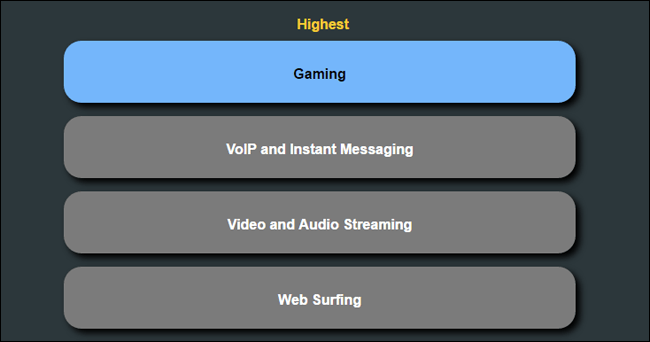
تتم مشاركة اتصال الإنترنت الخاص بك بواسطة جميع الأجهزة في منزلك ، لذلك يمكن أن تؤدي الأجهزة الأخرى الموجودة على شبكتك إلى تشبع اتصال الإنترنت لديك ، مما يؤدي إلى إبطاء الأمور بالنسبة لأي شخص آخر.
على سبيل المثال ، إذا كان هناك شخصان يبثان Netflix ويحاول شخص واحد تنزيل ملف باستخدام BitTorrent ، فستتباطأ تجربة الجميع. قم بإيقاف (أو إبطاء) بعض تلك التنزيلات الأخرى لتسريع الأمور.
إذا كانت هذه مشكلة متكررة بشكل خاص ، فقد تضطر إلى ترقية حزمة الإنترنت الخاصة بك. ومع ذلك ، يمكنك أيضًا معرفة ما إذا كان جهاز التوجيه الخاص بك يحتوي على ميزة جودة الخدمة (QoS) ، والتي ستسمح لجهاز التوجيه الخاص بك بإدارة وتعيين مقدار النطاق الترددي الذي تتلقاه الأجهزة والخدمات المختلفة تلقائيًا. على سبيل المثال ، يمكنه تلقائيًا خنق عرض النطاق الترددي لـ BitTorrent لتجنب إبطاء تدفقات Netflix.
تحقق من وجود فواصل اقناع

إذا كان لديك إنترنت كبل وكان لديك مقسمات كبلات متحدة المحور على الخط تذهب إلى مودم الكبل ، فقد يؤدي ذلك إلى إضعاف قوة الإشارة ويؤدي إلى اتصال إنترنت أبطأ. تختلف الفواصل من حيث الجودة ، ويمكن أن تقلل واحدة سيئة ورخيصة من قوة الإشارة الخاصة بك أكثر من تلك ذات الجودة الأعلى. قد يتسبب عدد كبير من المقسمات في حدوث مشكلة أيضًا.
إذا كان لديك مقسمات على خط الكبل ، فحاول فصلها لاستكشاف أخطاء اتصالك بالإنترنت وإصلاحها . شاهد كيف يعمل اتصالك بالإنترنت دون أي فواصل على الخط. إذا كانت لديك سرعة اتصال إنترنت أسرع بكثير ، فقد وجدت مشكلتك.
جرب خادم DNS آخر
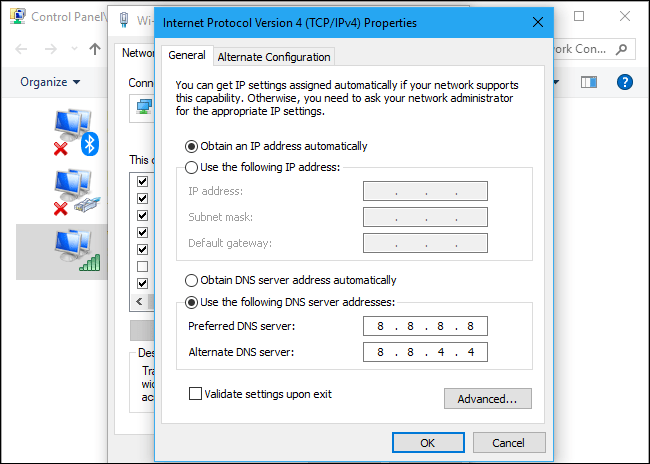
في بعض الحالات ، يمكن أن يساعد تبديل خوادم DNS في تسريع سرعة الاتصال الظاهرية إذا كانت خوادم DNS الافتراضية لمزود خدمة الإنترنت بطيئة.
إليك كيفية عمل DNS : عند الاتصال بموقع ويب مثل google.com ، يتصل جهاز الكمبيوتر الخاص بك بخوادم DNS الخاصة به ويسأل “ما عنوان IP الرقمي المرتبط بـ google.com؟” يحصل على إجابة ويتصل بعنوان IP هذا ، والذي قد يكون شيئًا مثل 216.58.193.78 ثم يتصل بهذا العنوان.
عادةً ما يتم توفير خوادم DNS الخاصة بك بواسطة مزود خدمة الإنترنت الخاص بك. ولكن إذا كانت بطيئة أو محملة بشكل زائد ، فقد تتمكن من الحصول على سرعة أفضل من خلال التبديل إلى مجموعة أخرى من خوادم DNS. تحظى Google Public DNS و OpenDNS بشعبية كبيرة.
اتصل بمزود خدمة الإنترنت وأبلغ عن المشكلة
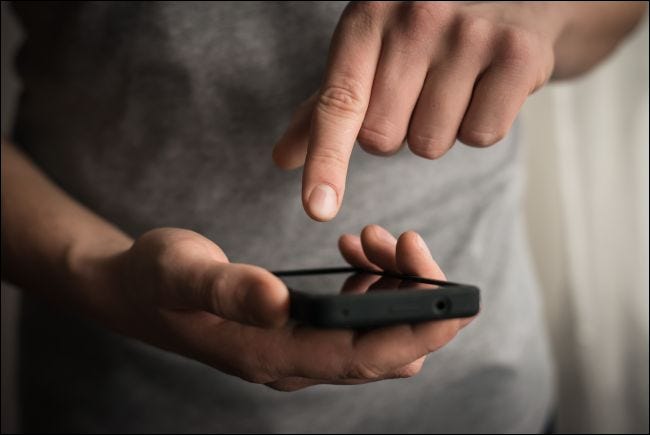
إذا قمت بتنفيذ جميع خطوات استكشاف الأخطاء وإصلاحها هذه ولم تتمكن من حل المشكلة ، فهناك فرصة جيدة أنها ليست مشكلة يمكنك حلها. قد تكون مشكلة مزود خدمة الإنترنت الخاص بك. على سبيل المثال ، قد تكون هناك مشكلة في تشغيل خط الكبل من منزلك إلى مزود خدمة الإنترنت ، أو مع بعض المعدات الأخرى التي يمتلكونها. في هذه الحالة ، يجب عليك الاتصال بمزود خدمة الإنترنت والإبلاغ عن المشكلة.
أنت تدفع لمزود خدمة الإنترنت الخاص بك لتوفير اتصال ثابت ، ومن واجبهم إصلاح أي مشاكل معه من نهايتهم. فقط تأكد من أنها مشكلتهم بالفعل وليست مشكلة من جانبك – مثل مشكلات إشارة Wi-Fi.